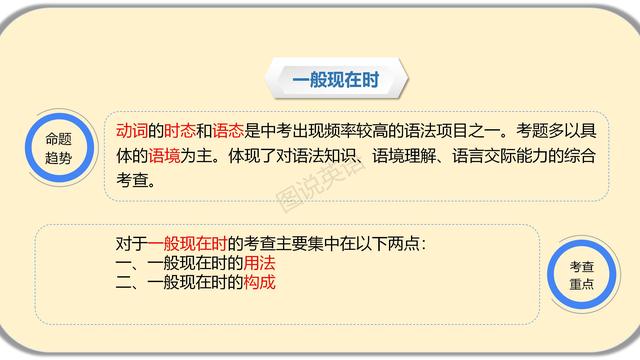ps通道抠图是怎么抠的(PS抠图方法之通道抠图)
利用通道抠图无非就是掌握以下三点:
1,在蒙版中把你想要保留的部分涂成白色。
2,在蒙版中把你不想要的部分涂成黑色。
3,在蒙版中把想要变透明的部分涂成灰色。
三步骤完成之后,你就可以将通道转为选区了。然后回到图层,复制出来就可以。
最后给大家来个案例:如何抠出树枝
1、本教程采用photoshop CS6制作,其它版本基本通用,先在PS中打开原图,顺便复制一层,如下图所示:

2、选择---图像---调整---去色(Ctrl Shift U)

3、选择---图像---调整---色阶

4、全选图层(Ctrl A),然后复制(Ctrl C)

5、选择通道,新建一个通道,然后粘贴(Ctrl V)

6、选择---图像---调整---反向(Ctrl Shift I)

7、然后用画笔工具稍微修改(使黑白明显)

8、然后点击图示那个小圈,将通道作为选区载入

9、返回图层

10、最终抠出的效果

总之利用通道可以抠出比较复杂的图像,例如女生的头发,婚纱等,只要多加练习,相信抠图对大家来说都不是难事,我说的不对的希望大家在评论区提出来,由于时间不够,所以选择了树枝作为素材来说通道抠图的方法,有时间了给大家分享一下透明婚纱的抠图方法。
,免责声明:本文仅代表文章作者的个人观点,与本站无关。其原创性、真实性以及文中陈述文字和内容未经本站证实,对本文以及其中全部或者部分内容文字的真实性、完整性和原创性本站不作任何保证或承诺,请读者仅作参考,并自行核实相关内容。文章投诉邮箱:anhduc.ph@yahoo.com